
Сегодня умные часы входят в пятёрку самых популярных аксессуаров. Ими пользуются не только с профессиональной целью, например, мониторинг сердечной активности и пульса у спортсменов. А и с целью быть постоянно на связи, развлечения, комфортной жизни.
Но чтобы насладиться всеми плюсами умных часов, их нужно сначала выбрать, затем настроить и понять, как же ими пользоваться. О последнем мы расскажем в нашем материале.
Как подключить умные часы к телефону
Об этом рассказывают в инструкции и даже добавляют интерактивные сообщения, которые подсказывают что делать, в умные часы. Но и этого не всегда достаточно. Иногда пользователи путаются, особенно если это последние или редкие модели часов, поэтому расскажем ещё раз.

НАСТРОЙКА СОЕДИНЕНИЯ, ПОДКЛЮЧЕНИЕ ЗВОНКОВ и СИНХРОНИЗАЦИЯ СМАРТ-ЧАСОВ c iOS НА ПРИМЕРЕ HW37 ⌚️
Итак, чтобы подключить smart часы к телефону, вам нужно:
- Установить приложение для часов на телефон. Как оно будет называться, зависит от часов. Например, для Samsung это Galaxy Wearable, Xiaomi – Mi Fit и так далее;
- Включить передачу данных по Bluetooth на smart и телефоне, держать их недалеко друг от друга;
- Запустить установленное приложение на мобильном, нажать «Добавить устройство» и выбрать ваши часы;
- Соединение может занять несколько времени, но не волнуйтесь, просто подождите.
Есть модели smart часов, которые не нужно подключать к телефону, так как у них есть своя sim-карта. Об этом будет указано в инструкции, да и в магазине вам наверняка также об этом расскажут. И тогда для начала пользования вам нужно установить карту в слот и выполнить базовую настройку, похожую как при установке sim в телефон.
Что умеют умные часы?
И напомни про основные функции умных часов, которые есть практически в каждой модели:
- Отображение времени. Это по-прежнему основная функция часов, даже если они smart, показывать правильное время и дату;
- Установка таймера или будильника с часов. То есть можно это не делать в телефоне, а активировать нужную функцию с помощью часов;
- Отображение уведомлений. Все сообщения, которые приходят на телефон, повторяются на экране часов. Удобно, чтобы каждый раз не доставать мобильный из кармана. И также можно отфильтровать, какие именно уведомления будут показываться на smart, выбрав только важные;
- Отслеживание физической активности. Часы запоминают, сколько шагов вы сделали, потратили калорий, какой при этом был пульс и как вы сегодня спали. Полезная информация для тех, кто следит за своим здоровьем;
- Звонки. Некоторые модели позволяют принимать звонки и звонить прямо с часов, и почти все – сбрасывать вызовы;
- Прослушивание музыки. Ещё одна дополнительная функция, которая может быть. Некоторые часы могут воспроизводить звуковые дорожки и видео. И многие из них разрешают переключать песни в плейлисте, останавливать воспроизведение;
- Отображение координат местоположения. Для этого у умных часов есть GPS, которое всегда подскажет, где вы находитесь и поможет проложить маршрут;
- Платежи. Если у smart есть NFC, это значит, что вы сможете ещё и оплачивать покупке на кассе без карты и наличных.
Как управлять умными часами?

Настройка и подключение Смарт Часов 8 серии
Взаимодействовать с часами можно с помощью боковых кнопок и сенсора. Если у вашего аксессуара дисплей обычный, то тогда пользуйтесь механическими кнопками.
Но не все пользователи досконально изучают возможности своих умных часов и обращают внимание на детали. Мы расскажем о том, чему всё-таки стоит уделить время, когда вы управляете smart:
- Не ленитесь и не бойтесь обновлять программы. Старые версии могут быть медленными, а обновлённые выходят с исправленными ошибками и дополнительными функциями;
- В первый раз до конца зарядите батарею и постарайтесь её в дальнейшем не разряжать до нуля. Новые часы, как правило, полностью или частично разряжены, поэтому тоже не спешите их сразу синхронизировать с телефоном. Сначала напитайте;
- Если мобильный не видит умные часы, проверьте, правильное ли вы установили приложение или может быть забыли об этом совсем. Лучше всего пользоваться smart c родными утилитами;
- При регистрации в программах указывайте свои данные;
- Иногда бывает так, что в телефоне версия Bluetooth меньше 5.0 и при конфликте стоит попробовать отключить телефон от других устройств, чтобы связать его с вашими smart.
И периодически вам нужно будет заряжать свои умные часы. Типа зарядки два: с помощью USB кабеля или беспроводная зарядка, в зависимости от модели.
С помощью кабеля можно питать smart через ПК или ноутбук. Это хороший вариант, так как эти устройства подают правильное напряжение на часы. Также можно пользоваться розеткой, если есть адаптер.
В случае беспроводной зарядки нужно соединить станцию и адаптер кабелем, вставить адаптер в розетку. А умные часы положить на станцию так, чтобы их задняя поверхность хорошо прилегала к пластине.
Время зарядки во много зависит от ёмкости аккумулятора, его разреженности и мощности зарядного устройства. Но старайтесь больше 3 часов подряд часы на зарядке не держать. И также пользуйтесь родными зарядными устройствами.
Можно ли пользоваться умными часами без телефона?

Можно! Новые модели умных часов, несмотря на необходимость создания пары с телефоном, стали во многом автономны. Их нужно периодически синхронизировать с телефоном, когда вы хотите обновить программное обеспечение, получить более детальный отчёт или обновить медиатеку. Также постоянная связка с телефоном нужна, чтобы получать уведомления о звонках и сообщениях. В остальном smart могут работать и сами по себе: собирать информацию о вашем сне, замерять пульс, считать шаги, храня всё в памяти.
Ещё один вариант независимых часов от телефона – это модели со своей sim-картой. Мы рассказывали о них выше, они полностью автономны и не нуждаются в подключении к мобильному. Но есть и свои минусы, например, пользоваться ими без гарнитуры не всегда удобно.
С какими телефонами лучше всего работают умные часы?
Умные часы могут работать со многими телефонами, но самой эффективной будет пара из родных устройств. Например, Samsung Watch лучше покупать для Samsung, а Apple Watch для iPhone.

Но если вы решили попробовать связать «чужие» друг другу smart и телефон, то лучше будет, не отходя от кассы, проверить их взаимодействие.
Например, синхронизировать устройства между собой получится, но функции у часов будут работать не все. Тогда вам нужно будет посмотреть и подумать, сможете ли вы без них обходиться. Или некоторые модели поддерживают Android старше 4.0, если у вас версия младше, smart могут к ней не подключиться.
Частые вопросы
Какие функции доступны на смарт-часах?
Смарт-часы могут выполнять множество функций, включая отслеживание физической активности, получение уведомлений о звонках и сообщениях, управление музыкой и оплату покупок с помощью NFC.
Насколько безопасно пользоваться смарт-часами?
Смарт-часы безопасны, но необходимо убедиться, что устройство соответствует стандартам безопасности и сертификации. Также следует быть осторожными с конфиденциальностью своих данных.
В чем польза умных часов?
Смарт-часы полезны в повседневной жизни. Они помогают вам оставаться на связи, контролировать физическую активность и здоровье.
Источник: watch-top.ru
Как подключить смарт-часы к телефону: инструкция для Android и iOS
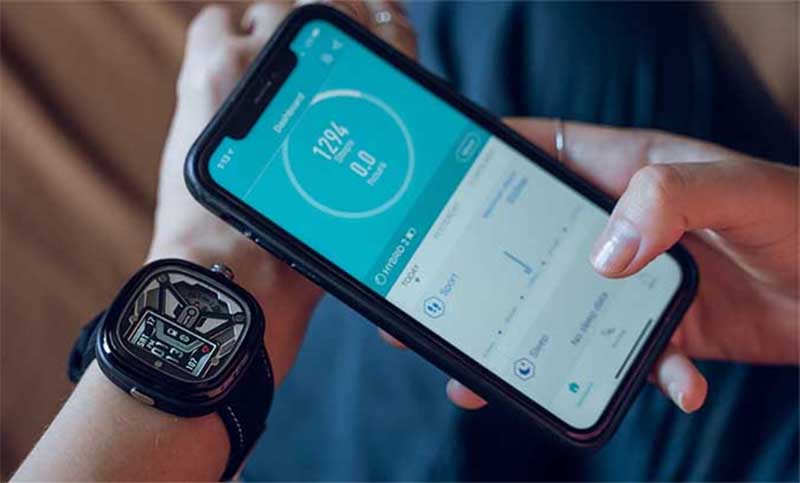
Раз вы уже начали читать данную статью, объяснять, что такое смарт-часы, для чего они нужны и как работают, наверное, не стоит. Скорее всего, вы уже стали счастливым обладателем умного гаджета и теперь хотите подключить его к телефону. Как это сделать? Мы постараемся подробно и пошагово объяснить, как подключить смарт-часы к телефону на базе Android и iOS.
Зачем подключать смарт-часы к телефону?

А зачем вообще подключать умные часы к телефону, они же и так “умные”? Большинство часов без подключения к смартфону являются, по сути, просто модным аксессуаром, не показывающим даже время. Есть, конечно, некоторые модели с СИМ-картой, которые можно использовать совершенно независимо от смартфона, но их значительно меньше, чем “классических” смарт-часов.
После соединения со смартфоном открывается множество полезных функций, например:
- Уведомления о звонках и сообщениях с телефона на часы.
- Отклонение или отключение громкости при звонке.
- Управление музыкальным проигрывателем телефона.
- Удаленное управление камерой.
- Поиск телефона.
- Подробная статистика о различных параметрах активности (продолжительность сна, количество пройденных шагов, израсходованных калорий и т.д.).
- Отслеживание местонахождения часов (особенно полезно, если часы носит ребенок или пожилой человек).
Приложение для подключения

Независимо от модели часов или телефона, перед подключением нужно выполнить общие для всех устройств действия: прочитать инструкцию, прилагаемую к устройству, проверить уровень зарядки обоих устройств и, при необходимости, зарядить технику.
Далее следует скачать приложение на смартфон. Информацию о том, какое именно приложение используется, можно найти в инструкции. Также, обычно, в инструкции есть QR-код для скачивания необходимого приложения. В зависимости от операционной системы смартфона, приложение загружается из Play Market (для смартфонов под управлением ANDROID) или из App Store (для iPhone).
Наиболее часто используемые приложения по производителям можно увидеть в таблице:
| Производитель | Название приложения |
| Xiaomi | MiFit |
| Amazfit | Amazfit |
| Huawei | Huawei Health |
| Samsung | Galaxy Wearable (Samsung Galaxy Watch) |
| Garmin | Garmin Connect |
| Fitbit | Fitbit |
| Fossil, Mobvoi, Disel и т.д. | Wear OS by Google |
| Детские умные часы | SeTracker, SeTracker 2, SeTracker 3 |
Китайские производители смарт-часов используют для подключения ряд различных приложений: Fundo Pro, H Band, Da Fit, WearHeart, WearHealt, WearFit, Comfit, WiiWatch, H plus и т.д. Все они также доступны для загрузки в магазинах приложений Play Market и App Store. Скачать приложения можно отсканировав QR-код или выполнив поиск по названию.
Смарт-часы и ANDROID-смартфон: пошаговая инструкция
Поскольку Wear OS by Google является одним из наиболее популярных приложений, рассмотрим пошаговый процесс сопряжения именно на его примере. Интерфейс всех остальных программ практически идентичен, поэтому и все необходимые действия будут практически одинаковыми.
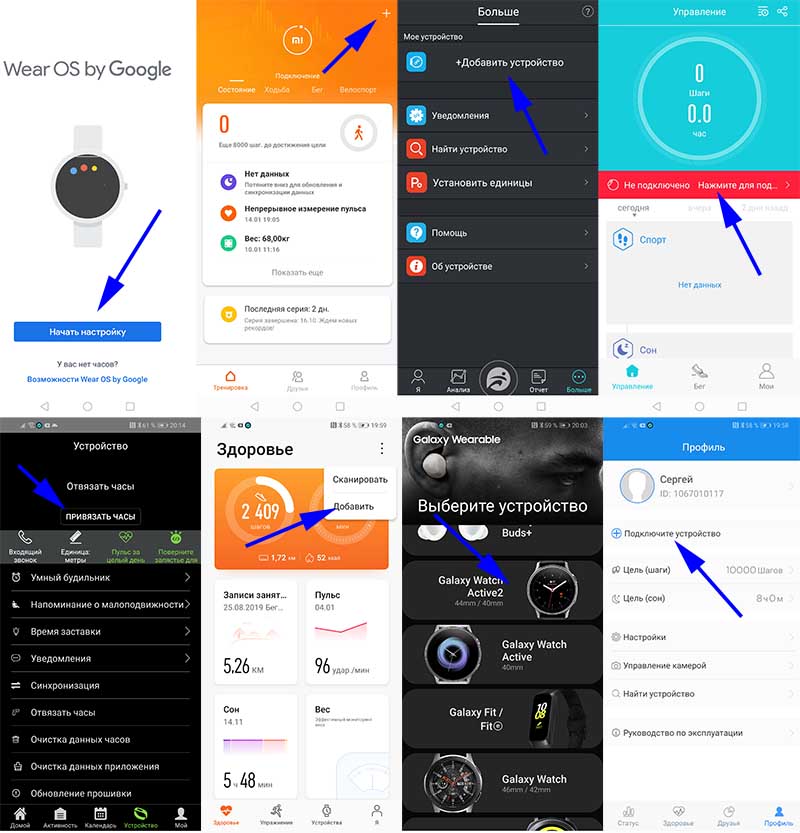
- Устанавливаем на смартфон подходящее приложение.
- Включаем часы. Включаем Bluetooth на обоих устройствах. Размещаем часы как можно ближе к телефону. Важно!Подключать наручный гаджет по Bluetooth через настройки телефона не нужно! Подключение происходит исключительно из приложения. Если сопрячь часы через настройки, скорее всего, приложение их просто не увидит.
- Открываем приложение на телефоне. Для входа в некоторые приложения потребуется регистрация аккаунта или авторизация.
- В разных приложениях кнопка подключения находится в разных местах приложения и называться может по-разному. Обычно это кнопка «Добавить устройство», просто «Добавить», «Начать настройку» или «+». На изображении ниже можно увидеть расположение кнопки в некоторых приложениях.
- Следуя инструкциям на экране часов, выбираем язык и принимаем “Условия использования”.
- Ждем, пока приложение обнаружит устройство.
- Нажимаем на название часов. Если вы не видите название, проверьте, включен ли Bluetooth, а затем повторить поиск. Также рекомендуем активировать GPS в телефоне.
- На телефоне и часах могут появиться PIN-коды. Если коды совпадают, нажимаем “Подключить” на телефоне.
- После завершения соединения, которое может занимать несколько минут, в приложении появится статус «Подключено». В некоторых случаях может потребоваться подтверждение сопряжения на часах, нажатием значка на их экране.
После сопряжения автоматически синхронизируется время и дата. Также интерфейс часов автоматически переведется на английский язык или язык телефона, если такой поддерживается.
Подключение к iPhone
Владельцы Apple Watch и iPhone обычно вообще не имеют проблем с сопряжением. Никаких приложений для их подключения скачивать не нужно. Apple позаботилась о своих покупателях и разместила на форуме техподдержки подробную иллюстрированную инструкцию по настройке и подключению носимого гаджета. Перейти к ней можно по этой ссылке.

Процесс подключения к iPhone часов от другого производителя практически ничем не отличается от подключения к смартфонам на базе ANDROID, который мы описали выше. Разве что приложения скачиваются с App Store, а не из Play Маркет.
Этапы подключения следующие:
- Включаем Apple Watch и надеваем их на руку. Для включения нужно нажать и удерживать кнопку на правой грани корпуса пока на экране не появится фирменный логотип.
- Включаем на обоих устройствах Bluetooth и Wi-Fi.
- Подносим часы к телефону. На экране должно появится сообщение «Используйте свой iPhone для настройки этих Apple Watch». Нажимаем «Продолжить». Если такое сообщение не появилось нужно открыть программу Apple Watch и выбрать пункт «Создать пару».
- Наводим камеру телефона на экран часов и ждем сообщения об успешном подключении.
- Произвести регистрацию наручного девайса через идентификатор Apple ID.
- Если на часах установлена не последняя версия программного обеспечения на экране появится предложение обновить watchOS. Также будет предложение создать пароль для Apple Pay. Но, этот шаг не обязательный и его можно пропустить.
- Настраиваем Apple Watch, следуя подсказкам.
Как подключить к телефону детские смарт-часы

Большинство моделей детских часов имеют слот для СИМ-карты. Она нужна для контроля местоположения ребенка и для постоянной связи с ним. Поэтому ко всем стандартным действиям добавятся манипуляции с sim-картой.
В первую очередь стоит проверить работоспособность карты на телефоне, а только потом устанавливать ее в часы. Также рекомендуется отключить проверку ПИН-кода и убедиться, что на ней положительный баланс. Теперь переходим к подключению:
- Вставляем в часы sim-карту.
- Включаем часы.
- Включаем Bluetooth на обоих устройствах.
- Загружаем и устанавливаем на телефон нужное приложение. Большинство производителей рекомендуют SeTracker, SeTracker 2 или SeTracker 3. Первое подключение желательно производить именно через “родную” программу, а уже потом можно поставить любое другое, например “Где мои дети”, “KidsControl” и т.д.
- Запускаем приложение и проходим регистрацию. Для этого поэтапно указываем код лицензии (расположен на задней панели часов), логин, имя ребенка, номер телефона для восстановления пароля, пароль и подтверждение пароля.
- Настраиваем часы, следуя нашей инструкции.
Найти более подробные руководства по конкретным моделям часов можно в разделе “Инструкции”.
Реклама
Сергей Васильев
Интересуюсь всем, что касается умных часов, фитнес-браслетов и другой носимой электроники. С удовольствием поделюсь последними событиями в мире гаджетов, постараюсь помочь подобрать оптимальную модель и разобраться с основными настройками.
Источник: smartchasy.com
Пошаговая инструкция как подключить смарт часы к любому телефону (Android и iOs)

Умные часы или фитнес-браслеты стали вторыми по распространению после самих смартфонов в нише носимой цифровой электроники. Чаще всего телефон и часы работают в паре, через Bluetooth соединение. Некоторые пользователи сталкивают с трудностями, пытаясь создать сопряжение двух девайсов. Давайте пошагово разберемся как подключить часы к телефону. Однако в этом процессе нет ничего сложного, если знать точную инструкцию, и наперед избежать многих ошибок и недочетов при создании сопряжения.
Перед вами универсальная инструкция, подходит для всех Андроид и iOs аппаратов: Alcatel, Asus, Lenovo, Meizu, Philips, Nokia, Oppo, Phillips, Prestigio, Sony Xperia, HTC, Samsung, Xiaomi (Redme), ZTE, BQ, Vertex, Micromax, Digma, Fly, Umidigi, Oukitel, Texet, Leagoo, Dexp, Doogie, Huawei (Honor), HomTom, китайских No-Name, продающихся под брендами Мегафон, Билайн, МТС. Актуально для планшетов, Android магнитол и TV приставок.
Для начала
Чтобы подключить умные часы или фитнес-браслет, потребуется сделать три вещи:
- Перейти в «Настройки», найти пункт Bluetooth. Отключить все соединения, которые существуют. Например, пары с наушниками или колонкой.
- Предварительно подзарядить оба девайса.
- В настройках смартфона включить Bluetooth.
Для корректной работы большинства часов потребуется скачать специальные приложения на телефон. Это могут быть как фирменные утилиты от бренда-производителя, так и сторонние программы.
Дальнейшая пошаговая инструкция на русском языке подойдет для всех моделей: amazfit stratos, elari , gear, intelligence health bracelet m3, гармин, устройства с Алиэкспресс, honor band, flypods, am61, smart baby, yoho sport, детских девайсов с gps, спортивных и других умных наручных часов.
Инструкция для Андроид
Для Android существует множество программ, чтобы управлять носимыми гаджетами и прочей техникой. В частности – Mi Fit (Xiaomi), Huawei Wear (Huawei и Honor), Galaxy Wearable (Samsung). Но самым популярным и многофункциональным считается приложение Wear OS от компании Google. С ним работает большое количество смарт-часов и фитнес-браслетов.
- Установите приложения Wear OS с Play Market или другое ПО, рекомендованное производителем. Wear OS можно скачать по ссылке ниже. Фирменную утилиту скачивают путем сканирования QR-кода в инструкции пользователя.
- Включите Bluetooth на смартфоне: «Настройки» -> «Bluetooth». Либо через верхнюю шторку уведомлений.
- Включите смарт-часы, и зажмите кнопку до появления мигающей индикации. Девайс перейдет в режим поиска и сопряжения. Сочетание кнопок и тип индикации может отличаться. Точные сведенья смотрите в руководстве пользователя.
- Зайдите в приложение Wear OS. Тапните по пункту «Добавить новое устройство». Программа покажет список поддерживаемых гаджетов. Выберите нужную модель часов. Нажмите на нее. Начнется процесс сопряжения.
Иногда программа просит ввести PIN-код, для получения доступа к часам. Посмотрите шифр на коробке или в руководстве пользователя. Часто начальный ПИН-код, это: «0000» или «1234». После установки сопряжения выполните первичную настройку девайса.
Price: Free
Инструкция для Айфон
Если речь идет об подключении Apple Watch к iPhone, то это не займет немного времени. Эти девайсы находятся в одной экосистеме Apple, поэтому процесс сопряжения пройдет очень быстро.
- Включите Bluetooth на айфоне.
- Для установки соединения наденьте Apple Watch на руку. Поднесите запястье с часами к смартфону. Нажмите и удерживайте кнопку включение на боковой грани часов, пока не появится логотип яблока. Отпустите клавишу после появления лого.
- Установите приложение Apple Watch, если оно отсутствует на вашем смартфоне. Ссылка на программу ниже.
- Обычно iPhone обнаруживает девайс в течение нескольких секунд. После чего перенаправит пользователя в настройки гаджета. Если этого не произошло, нужно перейти в приложение Apple Watch. В нем выбрать пункт «Создать пару», и установить сопряжения в принудительном порядке.
- Чтобы часы закрепились за одним пользователем, необходимо перейти в настройки приложения Apple Watch. В нем указать личный Apple ID.
Для создания пары со смарт-часами от сторонних производителей потребуется установить специальные приложения. Настройка соединения, в таком случае, будет аналогичному алгоритму для Android, расписанному выше в статье.
Price: Free
Возможные проблемы
Сегодня рынок носимых гаджетов переполнен. Современные фитнес-браслеты уже доходят до уровня смарт-часов. На пятки наступают китайцы, с тысячами подделок под известные часы и браслеты. Все это вносит элемент неразберихи, от которого страдает сам пользователь. Попробуем разобраться в самых частых проблемах, с которыми можно столкнуться.
Для начала попробовать
Эти рекомендации подходят для любого гаджета, будь то фирменное устройство от Apple или китайские часы от неизвестного производителя. Если смартфон перестал видеть носимый девайс, либо стали появляться глюки и сбои в работе, попробуйте сделать:
- перезапуск смартфона и самих часов.
- установите свежую версию приложения.
- обновить систему Андроид или iOs.
- отчистите память (кэш) в часах и телефоне.
Когда будете переустанавливать приложение, не забудьте выдать все разрешения, если система их попросит. Ничего не помогло? Возможно, проблема в самом смартфоне. Сделайте сброс до заводских настроек: «Настройки» -> «Восстановление и сброс» -> «Сброс всех настроек». Внимание!
При выполнении данной процедуры с памяти устройства удалятся все данные и файлы пользователя. Заранее сохранить личную информацию на внешний диск.
Китайская копия или плохое качество
Техника из поднебесной может работать некорректно. Особенно клоны известных гаджетов. Девайс может подвисать, глючить. Иногда в нем вовсе не работают отдельные функции. Причин такого поведения множество.
Не стоит исключать возможность заводского брака. Попробуйте найти родное программное обеспечение для китайского гаджета, либо отнесите его в мастерскую.
Не установлены обновления
Обычно прошивка часов обновляется в автоматическом режиме, как только пользователь создает пару со смартфоном. Иногда свежая версия приложения не приходит, часы работают некорректно. В этом случае:
- Попробуйте перезагрузить оба девайса, и обновить приложение в принудительном порядке.
- Установите VPN в часах, после чего попробуйте обновить приложение.
Последний пункт актуален для некоторых регионов России. Например, в 2019 году пользователи Mi Fit могли установить приложение только при использовании прокси-сервера.
Проблемы с аккумулятором часов
Если заряд АКБ в часах менее 15%, могут возникнуть трудности при первом сопряжении. Оставьте гаджет на зарядке, пока уровень батареи не достигнет отметки 80%. Повторите процедуру создания пары.
Быстро разряжается аккумулятор смартфона
Может быть и так, что АКБ сел в смартфоне. При этом в его конструкции явно есть неполадки. В это случае стоит сначала починить сам телефон, а потом пробовать установить соединение заново. Подробный список причин, почему разряжается батарея телефона.
Нет сопряжения
Возможный конфликт между несколькими девайсами, которые работают по Bluetooth. Попробуйте снять все активные соединения с другими гаджетами, после чего установить сопряжение со смарт-часами.
Не выводятся уведомления на дисплее часов
Управление уведомлениями находится двух местах:
- В системном меню смартфона: «Настройки» -> «Уведомления». Откройте полный список приложений, и установите галочку возле нужных программ.
- В фирменном приложении для часов. Ищите опцию настроек уведомлений в параметрах программы или дополнительных настройках. У каждого производителя ПО данный пункт находится в разных местах.
Установите отображения показов уведомлений и на смартфоне, и в приложении.
Smart Watch на Wear OS не подключаются
Фирменное приложение от Google тоже может сбоить. Если часы долго не подключаются, а на дисплее смартфона появляются надписи: “Почти готово…”, “Получение данных о часах…”, но процесс висит – перезагрузите оба девайса. Если не помогло:
- Перейдите в приложение Wear OS, и удалите все девайсы в нем.
- Отключите смарт-часы в Bluetooth. Здесь же деактивируйте и сотрите сопряжение.
- Установите базовые настройки на смарт-часах.
Еще раз перезагрузите оба устройства, после чего пробуйте установить сопряжение по новой.